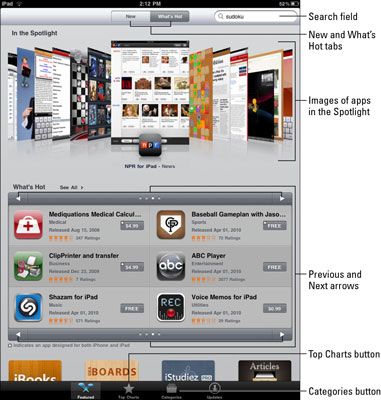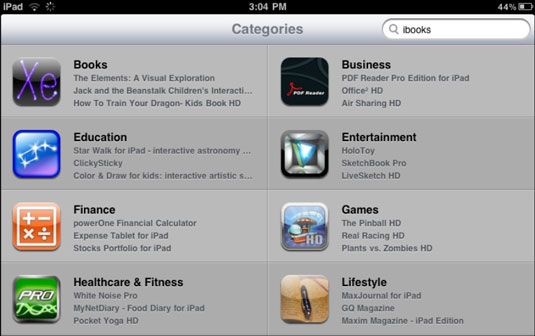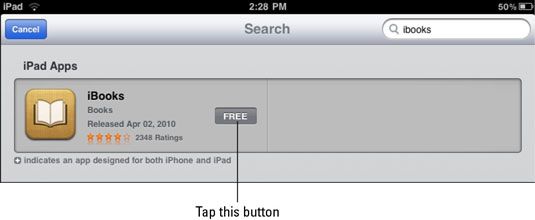Como comprar desde la tienda de aplicaciones en su ipad
Aplicaciones proporcionan todo tipo de funcionalidad para el iPad, desde la capacidad de planificar los viajes, administrar las finanzas, y encontrar restaurantes y estaciones de servicio a la productividad del negocio de núcleo duro y divertido juego serio. Usted los obtenga de App Store de Apple.
Buscando en la App Store
La App Store es una de las aplicaciones integradas en el iPad. Este portal te llevará a miles de aplicaciones muy buenas para todo, desde juegos para recuento de frijol. Aquí está su rápida introducción al uso de la App Store para obtener lo apps que su corazón desea:
Toque el icono de App Store en la pantalla de inicio del iPad.
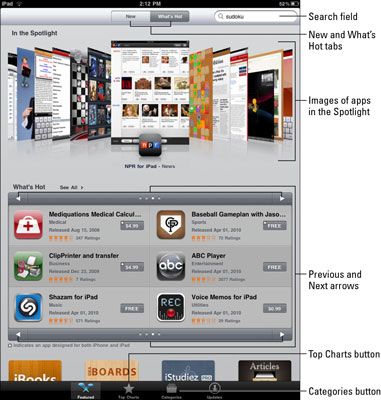
En este punto, usted tiene varias opciones para encontrar aplicaciones:
Toque en el campo de búsqueda, introduzca un término de búsqueda y pulse el botón Buscar en el teclado en pantalla para ver los resultados.
Toque la flecha Anterior o Siguiente para ver más selecciones, o toque la Sede Todo enlace para mostrar todas las selecciones.
Toque en una de las imágenes de una aplicación en el área de Spotlight en la parte superior de la pantalla para ver más detalles acerca de él.
Toque en el Nuevo o ¿Qué es pestaña caliente en la parte superior de la pantalla para ver las categorías de aplicaciones.
Pulse el botón Top Charts en la parte inferior de la pantalla para ver lo que están descargando aplicaciones gratuitas y pagadas a otras personas más.
Pulse el botón Categorías para buscar por tipos de aplicaciones.
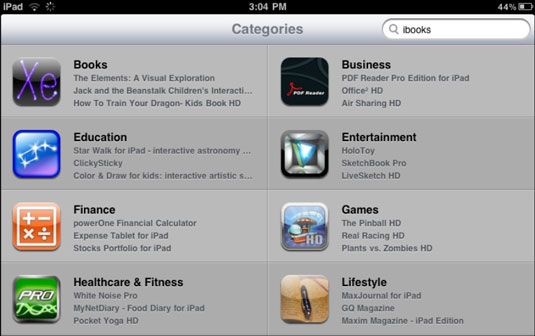
Obtener aplicaciones de la App Store
Una vez que tenga una cuenta, puede utilizar la información de pago guardada allí para comprar aplicaciones con unos sencillos pasos, o descargar aplicaciones gratuitas. En este ejemplo, se puede descargar la aplicación gratuita iBooks.
Con el App Store abierta, toque el campo de búsqueda y escriba iBooks.
Pulse el botón de precio (que en este caso se lee "gratuito") para iBooks en los resultados que aparecen.
Tenga en cuenta que, para conseguir una aplicación de pago, que te toque en el botón Precio, que mostrará el costo de la aplicación en este punto.
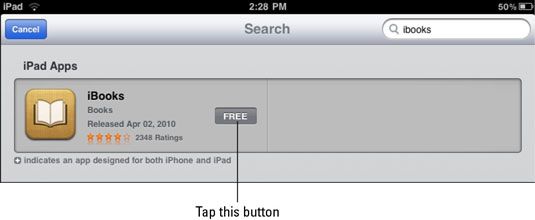
El botón cambia Precio para leer Instalar aplicación (o en el caso de una aplicación de pago, el botón cambia a leer Comprar aplicación). Pulse ese botón.
La aplicación Downloads- si usted compra una aplicación que no es libre, en este punto de su tarjeta de crédito será debitada en el precio de compra.
Sólo aplicaciones pre-instaladas se encuentran en la primera pantalla de inicio del iPad de forma predeterminada. Aplicaciones que descarga se coloca en las pantallas de inicio adicionales, y usted tiene que desplazarse para ver y usarlas a menos que les mueve a una pantalla de inicio diferente.
Sobre el autor
 Cómo buscar su ipad con el punto de mira
Cómo buscar su ipad con el punto de mira Una función de búsqueda en el iPad llamada Spotlight ayuda a encontrar fotos, música, correos electrónicos, contactos, películas y mucho más. Esta función de búsqueda se puede encontrar en la pantalla a la izquierda de la pantalla de inicio…
 Descarga los diferentes tipos de contenido en su ipad
Descarga los diferentes tipos de contenido en su ipad Usted puede haber notado que la aplicación App Store en el iPad no ofrece nada pero las aplicaciones. iTunes en su computadora, por su parte, incluye secciones de música, películas, programas de televisión, libros, podcasts y iTunes U, además…
 Cómo crear un nuevo documento de iWork en el iPad
Cómo crear un nuevo documento de iWork en el iPad Todas las aplicaciones de iWork (Pages, Numbers y Keynote), en el iPad tienen un aspecto similar y se sienten. Una de las ventajas más frescas del iWork es que las principales funciones están disponibles en la misma forma en todas sus…
 Cómo descargar juegos para su ipad
Cómo descargar juegos para su ipad iPad supera a iPhone como la última máquina de juegos portátil debido a su hermosa pantalla y características únicas. Una vez que se haya registrado para la cuenta de Game Center, puedes empezar a descargar juegos para jugar en su iPad. Y aquí…
 Cómo encontrar y comprar libros electrónicos para su ipad
Cómo encontrar y comprar libros electrónicos para su ipad Antes de poder leer libros u otras publicaciones en su iPad, usted tiene que conseguir que su iPad. Esto implica la descarga de software eReader y luego usarlo para comprar libros electrónicos, revistas y otras publicaciones. iBooks es un buen…
 Cómo buscar y comprar en la tienda de iTunes en su ipad
Cómo buscar y comprar en la tienda de iTunes en su ipad El iTunes Store está configurado para ser su fuente más conveniente para el contenido en tu iPad. Claro, usted puede obtener contenido de otros lugares, pero la aplicación iTunes viene pre-instalado en su iPad, y Apple hace que sea fácil de…
 Para las personas mayores: eliminar aplicaciones desde su ipad 2
Para las personas mayores: eliminar aplicaciones desde su ipad 2 Puede eliminar (quitar) iPad 2 aplicaciones si usted decide que ya no los necesita. Eliminación de aplicaciones no deseadas de su iPad ahorra espacio preciso para las aplicaciones que realmente no utiliza. Sólo puede eliminar aplicaciones que…
 Para las personas mayores: descargar aplicaciones para el iPad 2
Para las personas mayores: descargar aplicaciones para el iPad 2 iPad 2 viene con muchas aplicaciones preinstaladas, aunque usted quiera añadir los que se adapten a su estilo de vida, tales como iBooks, Pandora, y AARP. Algunas aplicaciones de iPad son gratuitos, mientras que otros cuestan entre 99 centavos a…
 Para las personas mayores: encontrar libros para el iPad 2 en iBooks
Para las personas mayores: encontrar libros para el iPad 2 en iBooks iBooks es un e-reader (lector electrónico) para el iPad que se puede utilizar para comprar y descargar libros electrónicos de la iBookstore de Apple. iBooks es gratuita desde la App Store, pero usted tiene que descargar e instalar en el iPad 2…
 Para las personas mayores: organizar ipad 2 aplicaciones en pantallas de inicio
Para las personas mayores: organizar ipad 2 aplicaciones en pantallas de inicio Su iPad 2 puede mostrar hasta 11 pantallas de inicio. A organizar aplicaciones de iPad (aplicaciones) en estas diversas pantallas de inicio. La pantalla de inicio principal contiene preinstalado apps- otras pantallas de inicio se crean para contener…
 Para las personas mayores: organizar ipad 2 aplicaciones en carpetas
Para las personas mayores: organizar ipad 2 aplicaciones en carpetas Como con el iPhone, el iPad le permite organizar las aplicaciones en carpetas. Con tantas aplicaciones útiles, es práctico para agrupar aplicaciones similares juntos en carpetas para que pueda localizarlos fácilmente. iPad viene con muchas de las…
 ¿Cómo organizar aplicaciones en su ipad
¿Cómo organizar aplicaciones en su ipad Un iPad puede mostrar hasta 11 pantallas de inicio, que le da mucha libertad para organizar sus aplicaciones. Por defecto, la primera contiene preinstalados apps- otras pantallas se crean para contener aplicaciones que descargue o sincronización a…